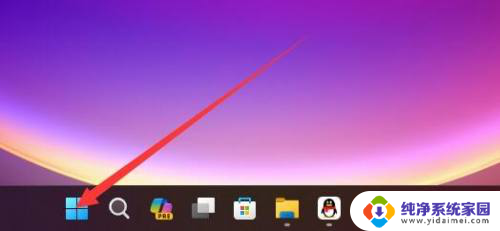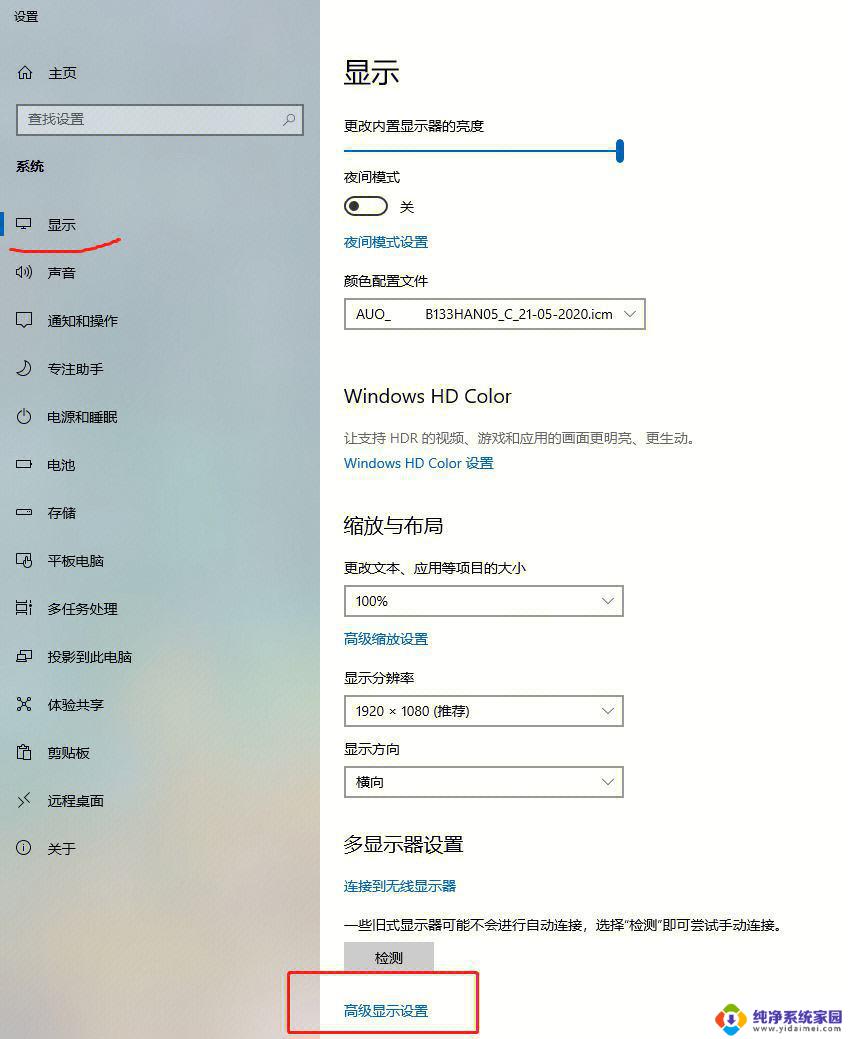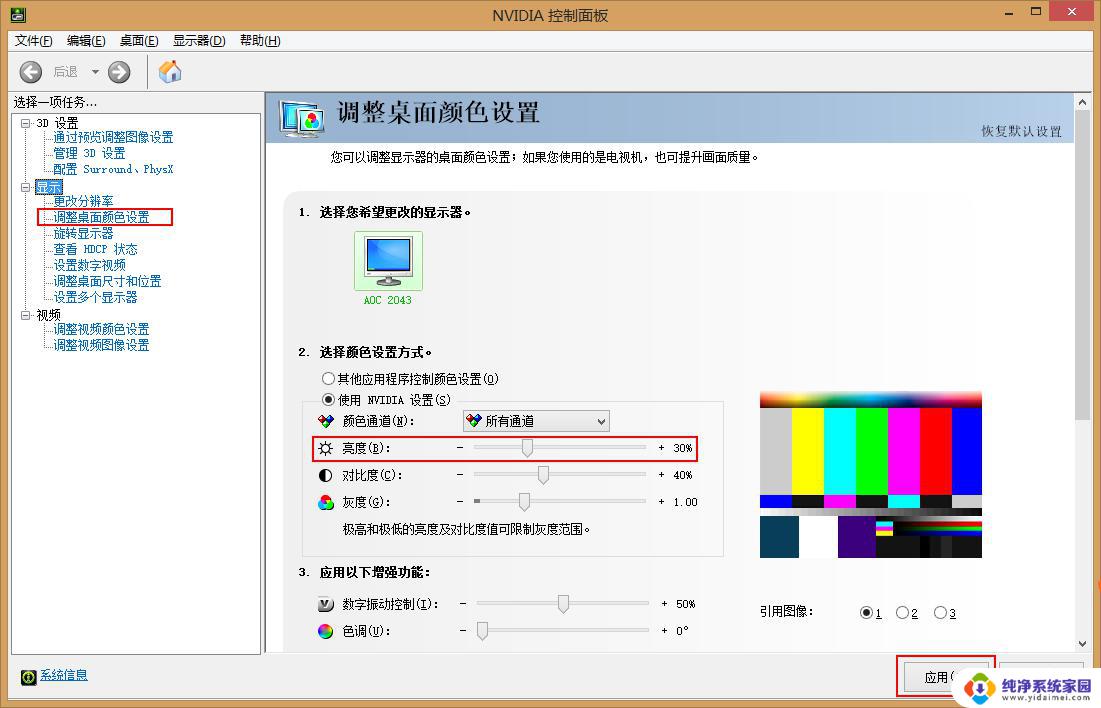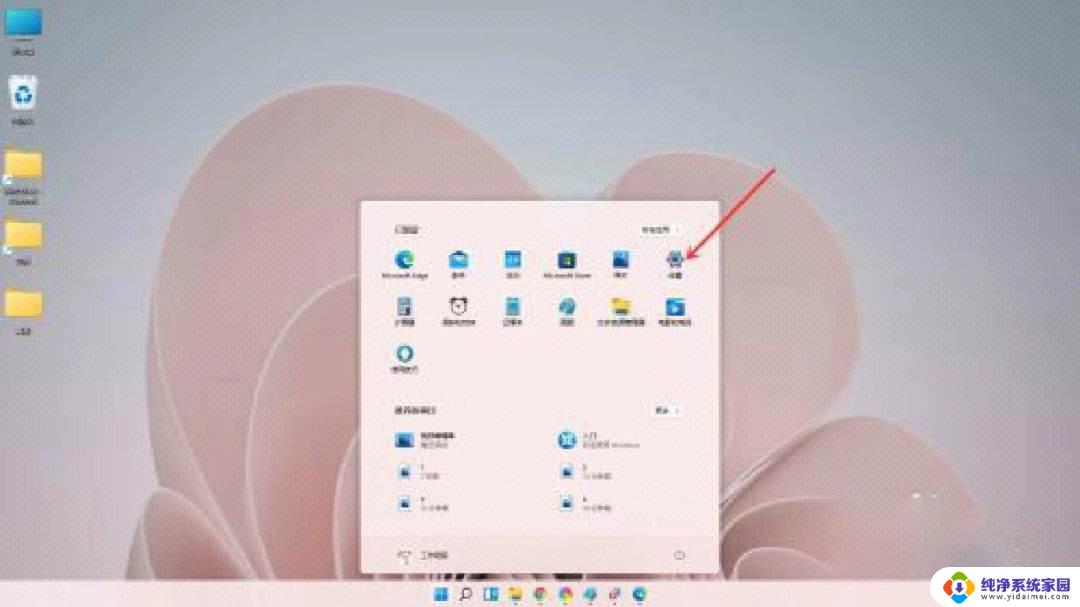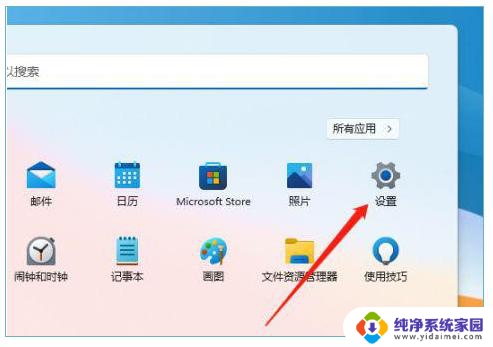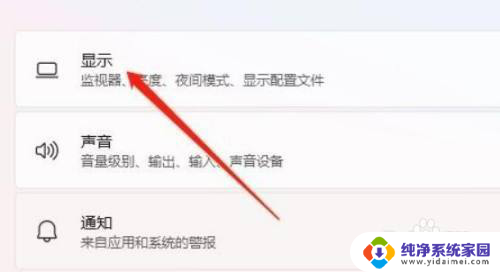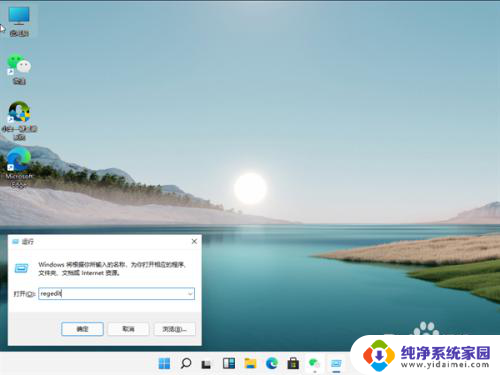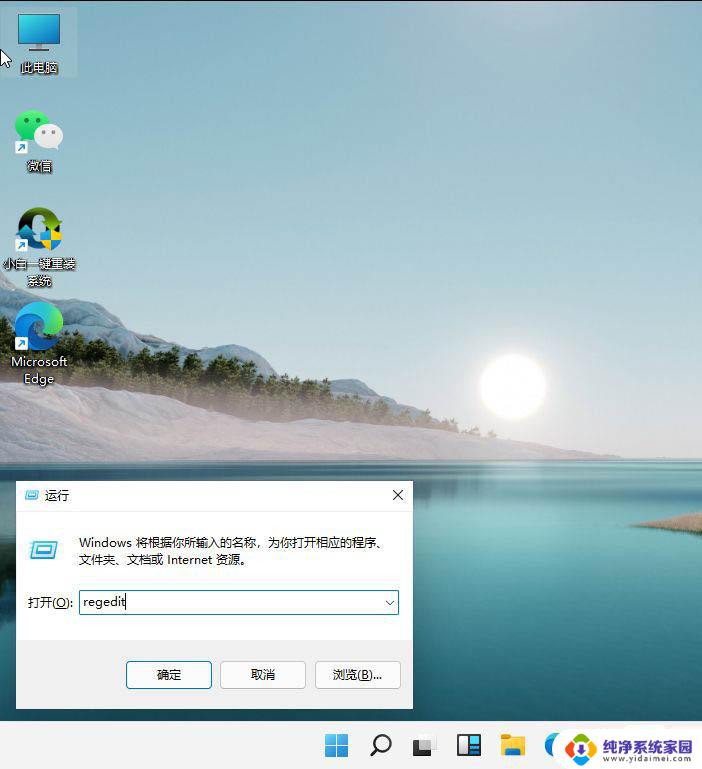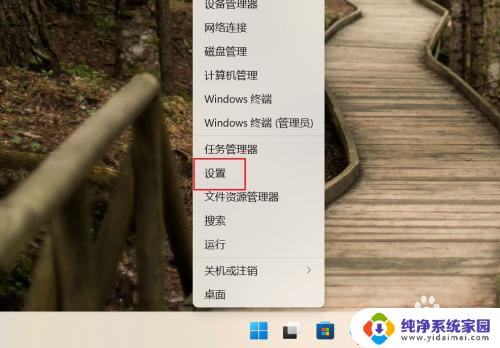win11打开显示设置色彩 Win11色彩模式设置方法
更新时间:2025-01-09 13:40:04作者:jiang
Win11作为最新的Windows操作系统,带来了许多全新的功能和体验,其中色彩模式设置是一个非常重要的功能,可以让用户根据自己的喜好和需求来调整显示器的色彩效果。在Win11中,打开显示设置,可以轻松找到色彩模式设置选项,通过简单的操作就能调整屏幕的色彩模式,让整个系统界面更加符合个人喜好。想要了解更多Win11色彩模式设置的方法?赶快来跟着小编一起吧!
方法如下:
1.第一步:在win11桌面上,选择【开始】菜单图标
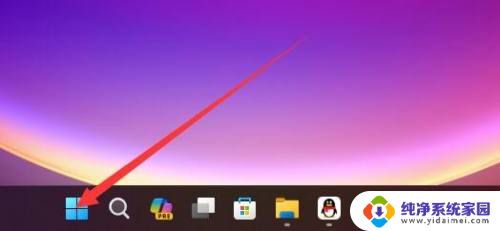
2.第二步:在开始菜单界面上,选择【设置】图标
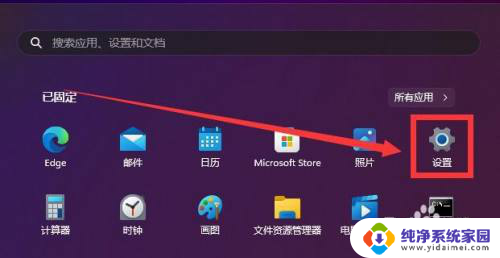
3.第三步:在设置界面上,选中主页标签。点击色彩模式,即可设置【浅色或深色】模式
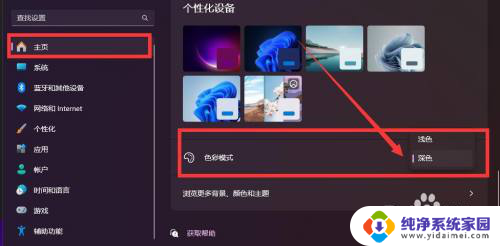
以上就是win11打开显示设置色彩的全部内容,有遇到相同问题的用户可参考本文中介绍的步骤来进行修复,希望能够对大家有所帮助。